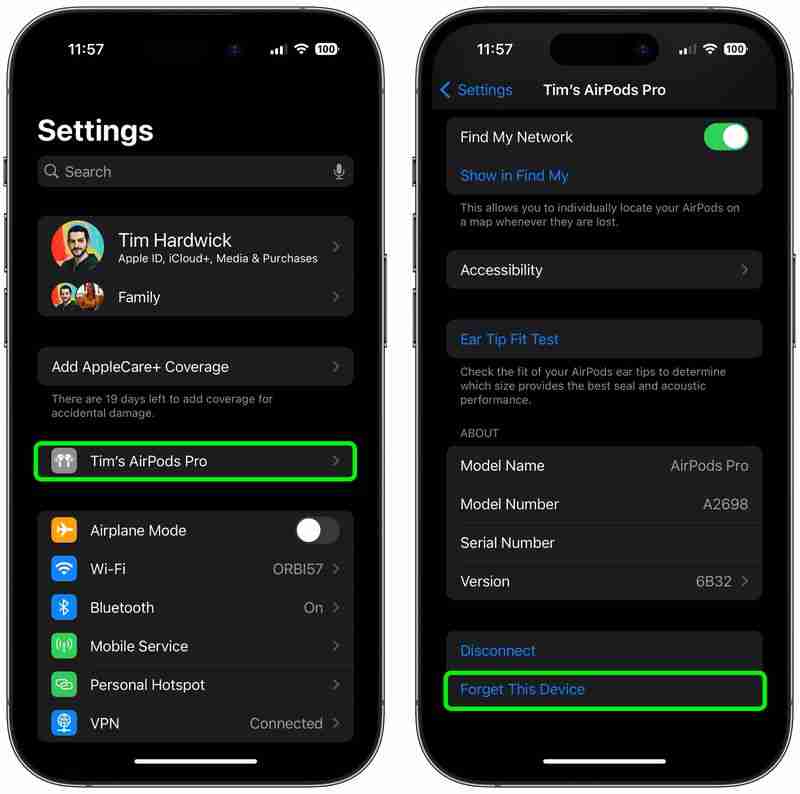Heim >Hardware-Tutorial >Hardware-Neuigkeiten >Ein AirPod funktioniert nicht? So beheben Sie das Problem
Ein AirPod funktioniert nicht? So beheben Sie das Problem
- Patricia ArquetteOriginal
- 2024-10-11 12:03:02658Durchsuche
Die AirPods von Apple sind so konzipiert, dass sie nahtlos mit allen Bluetooth-unterstützenden Geräten von Apple zusammenarbeiten, und die kabellosen Ohrhörer werden ihren Anforderungen in der Regel gerecht, aber das bedeutet nicht, dass sie hundertprozentig für jeden perfekt funktionieren.
für weitere Videos.Ein besonders irritierendes Problem, das manchmal bei jedem AirPods-Modell auftreten kann, ist, wenn ein AirPod die Verbindung zeitweise abbricht oder ganz nicht mehr funktioniert ohne ersichtlichen Grund. Wenn Sie von diesem Fehler betroffen sind, sollten Sie die folgenden Schritte ausführen, um ihn zu beheben.
- Starten Sie die Einstellungen-App auf Ihrem iPhone oder iPad.
- Tippen Sie auf den Namen Ihres AirPods direkt unter Ihrem Apple-ID-Banner. Alternativ tippen Sie auf Bluetooth und dann auf das „i“-Symbol neben Ihren AirPods in der Liste.
- Scrollen Sie nach unten im Menü und tippen Sie auf „Dieses Gerät ignorieren“.

- Stellen Sie sicher, dass sich beide AirPods in ihrem Ladeetui befinden, das Etui geschlossen ist und aufgeladen ist.
- Suchen Sie den kleinen Knopf auf der Rückseite des Etuis , ganz unten. Es schließt bündig mit dem Gehäuse ab und hat die gleiche Farbe wie dieses, daher müssen Sie es vielleicht erst einmal ausprobieren. Wenn Sie AirPods 4 haben, hat Apple die kapazitive Taste an die Vorderseite des Gehäuses verlegt und versteckt sie direkt unter der Statusleuchte.

- Öffnen Sie die Deckel des Ladekoffers.
- Tippen Sie bei AirPods 4 (beide Modelle) zweimal auf die Vorderseite des Koffers, bis die Statusleuchte weiß blinkt. Halten Sie bei allen anderen AirPods-Modellen die Taste mindestens 15 Sekunden lang gedrückt. Wenn Sie ein AirPods-Ladeetui der ersten Generation oder eines nicht kabellosen AirPods-Ladeetuis der zweiten/dritten Generation verwenden, blinkt die interne Leuchte des Cases zwischen den AirPods weiß und dann gelb, um anzuzeigen, dass die AirPods zurückgesetzt wurden. Wenn Sie ein kabelloses Ladegehäuse für AirPods Pro oder AirPods 4 verwenden, finden Sie dieses Licht auf der Vorderseite des Gehäuses.
- Schließen Sie nun den Deckel Ihres AirPods-Gehäuses und öffnen Sie es anschließend wieder.

- Halten Sie die AirPods-Hülle mit geöffnetem Deckel neben Ihr iPhone oder iPad. Ihr iOS-Gerät sollte die AirPods erkennen und ein Popup zum Verbinden wird angezeigt.
Wenn die oben genannten Schritte das Problem nicht lösen, versuchen Sie, die Netzwerkeinstellungen Ihres iPhones zurückzusetzen. Wählen Sie im Hauptmenü der App „Einstellungen“ „Allgemein“ ➝ „Zurücksetzen“ ➝ „Netzwerkeinstellungen zurücksetzen“ und versuchen Sie dann, Ihre AirPods erneut zu koppeln, indem Sie die oben genannten Schritte wiederholen.
- AirPods-Akku leer? So beheben Sie das Problem
- Ein AirPod lädt nicht? So beheben Sie das Problem
Zeit für neue AirPods oder AirPods Pro?
In unserem ständig aktualisierten Leitfaden finden Sie die besten Angebote für AirPods.
Das obige ist der detaillierte Inhalt vonEin AirPod funktioniert nicht? So beheben Sie das Problem. Für weitere Informationen folgen Sie bitte anderen verwandten Artikeln auf der PHP chinesischen Website!
In Verbindung stehende Artikel
Mehr sehen- Ähnlichkeiten und Unterschiede zwischen Baselis Snake x Speed Edition und Ultimate Edition
- Warum kann ich meine Karten nicht kaufen?
- Welches ist besser, wenn man Razer Sano Tarantula und Dalyou DK100 vergleicht?
- Das Flaggschiff-Handy der 8. Generation im Jahr 2019, das dürfen Sie auf keinen Fall verpassen!
- Wird der Smartphone-Markt eine Cloud-Service-Revolution einleiten?